实训四Excel2010的操作
Excel-2010基本操作实训
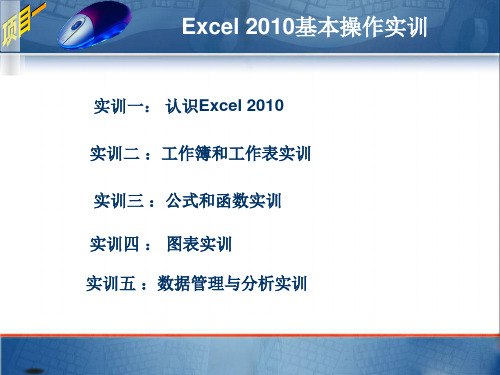
Excel 2010基本操作实训
【技能目标】 熟练掌握单元格的相对引用与绝对引用方法; 掌握数据的各种操作; 熟练使用常用的运算符; 会使用简单的函数; 会使用图表阐述具体问题; 能根据具体问题使用相应的数据分析:排序、筛选、分类
汇总等。
Excel 2010基本操作实训
实训一 认识Excel 2010
Excel 2010基本操作实训
三、格式化工作表
1. 设置字体格式与文本对齐方式 2. 设置数字格式 3. 设置表格边框和填充效果 4. 设置条件格式
Excel 2010基本操作实训
四、管理工作表
1. 选取工作表 2. 重新命名工作表 3. 插入新工作表 4. 删除工作表
Excel 2010基本操作实训
【操作步骤】
一、建立数据清单 二、数据排序 三、数据筛选 四、分类汇总 五、创建数据透视表
Excel 2010基本操作实训
图1-24 “排序”对话框
Excel 2010基本操作实训
图1-25 自动筛选
Excel 2010基本操作实训
图1-29 透视表对话框
图1-1 Excel 2010主窗口
Excel 2010基本操作实训
实训二 工作簿和工作表实训
【实训内容】 要灵活运用Excel,必须从工作簿和工作表的操作开始。该实训主要
包括建立工作簿、编辑工作表、格式化工作表、管理工作表、页面设 置与打印。
【操作步骤】
Excel 2010基本操作实训
一、建立工作簿 二、编辑工作表 三、格式化工作表 四、管理工作表 五、页面设置和打印
【实训内容】
该实训主要包括Excel 2010的启动与退出,认识Excel 2010 主窗口,认识Excel 2010的工作区。
excel2010操作

excel2010操作任务:打开考生文件夹中的EXCEL-2-1.xlsx文件,完成以下操作:(1)用填充柄自动填充“序号”,从“380101”开始,按顺序填充;(2)将年龄一列移动到奖金列的左侧。
完成以上操作后,原名保存到考生文件夹中。
解题步骤:1、打开考生文件夹,双击打开EXCEL-2-1.xlsx→在A2单元格中输入“380101”,选中A2单元格,将鼠标移至A2单元格右下角,出现填充柄图标后,按住鼠标,向下拖动至A12单元格,点击区域右下角按钮,在弹出的下拉快捷菜单中,选择“填充序列”。
2、单击G 列的列号选中该列,右击,选择剪切,点击D,选中D 列,右击,选择插入剪切的单元格。
单击标题栏中“保存”按扭。
任务:打开考生文件夹中的EXCEL-2-2.xlsx文件,完成以下操作:(1)用填充柄自动填充“序号”,从“20020101”开始,按顺序填充;(2)将奖金一列移动到基本工资列的左侧。
完成以上操作后,原名保存到考生文件夹中。
解题步骤:1、打开考生文件夹,双击打开EXCEL-2-2.xlsx→选中A2单元格,将鼠标移至A2单元格右下角,出现填充柄图标后,按住鼠标,向下拖动至A12单元格,点击区域右下角按钮,在弹出的下拉快捷菜单中,选择“填充序列”。
2、单击G列的列号选中该列,右击,选择剪切,点击F,选中F 列,右击,选择插入剪切的单元格。
单击标题栏中“保存”按扭。
任务:打开考生文件夹中的EXCEL-2-3.xlsx文件,完成以下操作:(1)用填充柄自动填充“星期”,从“星期二”开始,按顺序向下填充;(2)将“星期二”和“星期三”所在的两列位置互换。
完成以上操作后,原名保存到考生文件夹中。
解题步骤:1、打开考生文件夹,双击打开EXCEL-2-3.xlsx→在A2单元格中输入“星期二”,选中A2单元格,将鼠标移至A2单元格右下角,出现填充柄图标后,按住鼠标,向下拖动至A6单元格,点击区域右下角按钮,在弹出的下拉快捷菜单中,选择“填充序列”。
Excel2010电子表格教程

Excel2010电子表格教程第1章Excel2010电子表格概述Excel是办公室自动化中非常重要的一款软件,很多企业都是依靠Excel进行数据管理。
它不仅仅能够方便的处理表格和进行图形分析,其更强大的功能体现在对数据的自动处理和计算。
在桌面上打开Excel软件后,窗口的组成和Word基本一样,但Word的工作区是一张白纸,而Excel 的工作区就是一个灰色的表格,所以如果说Word是专业文档处理软件,那么Excel就是专业处理与表格数据相关的软件。
在日常办公中,如果是文字居多而表格相对较简单时就用Word来处理,如果更多的是表格或数据较多,并且要计算处理的就一定用Excel来处理,你会发现相当的顺手。
一、基本概念:1、工作薄:是Excel用来处理并存储数据的文件,文件扩展名为xlsx。
默认情况下包含3张工作表。
2、工作表:工作簿中的每一张表称为工作表。
工作表是一张二维电子表格。
3、单元格:屏幕上一个个长方形格就是单元格,是构成工作表的基本单位,如果一个单元格被选中,会以粗黑框显示。
4、行号和列标:行号用数字1 2 ……表示,列标用字母A B ……表示,相当于一个二维坐标,每个单元格在这个坐标中有一个固定而唯一的名称,由列号+行号表示,如A1,C3。
5、名称框:显示当前活动单元格的地址。
6、编辑栏:显示当前活动单一格的内容,可以在这里输入和编辑数据、公式等数值。
二、基本操作:1、创建工作簿:启动Excel2010会自动创建空白工作簿。
如果在编辑文档过程中要新建工作簿,可单击[快速访问工具栏]中的“新建”按钮。
2、保存工作簿:可单击[快速访问工具栏]中的“保存”按钮。
如果文档是第一次保存那么点击保存就会弹出“另存为”对话框。
选择保存位置——输入文件名——单击保存。
3)另存为:如果希望不改变原来的文档内容,就要将文档另存一份,单击“文件”——“另存为”,就会弹出“另存为”对话框。
选择保存位置——输入文件名——单击保存。
ecxle2010使用技巧
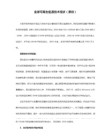
9,让输入数据纵向改为横向输入:文件---高级---编辑选项---按Enter键后移动所选内容
10,取消自动超链接:文件---选项---校对---取消“忽略Internet和文件地址”
11,输入对号与错号:对号“alt + 41420”错号“ alt + 41409”
12,输入平方与立方:对号“alt + 178”错号“ alt + 179”
13,身份证号银行号:单引号加数字 (例如'1234567890123)
14,为生僻汉字加上拼音:选中需要标注的单元格,开始---字体工具栏点击“wen”选择“显示拼音字段”---再选择“编辑拼音”
5,隔行插入:在表格A列处插入一列并填充数字1、2至N(填充数为插入表格的行数),从要要插入表格之后填充数字1.5、2.5至N(填充数为插入表格的行数),再用“数据”中的“升序”排列,即可实现隔行插入
6.删除所有行:用“筛选”即可删除
7,快速改变行列的次序:选择要移动行或列的第一个单元格,按住shift键,当光标变成方向键时,拖动至所需位置
1,重复操作及恢复功能:ctrl + y 重复操作
2,快速切换工作表:右击表格左下角工作表切换箭头,选中需要的表格
3,隐藏数据:选中要隐藏的数据,右击---选择隐藏、选中 隐藏的上一行或下一行后,击---取消隐藏
4,插入多个单元格:选中要插入的单元格的区域,将鼠标放置选中插入区域的右下角,按住 shift 键,当光标变成双格箭头时,向下拖动鼠标
excel 2010 的基本操作
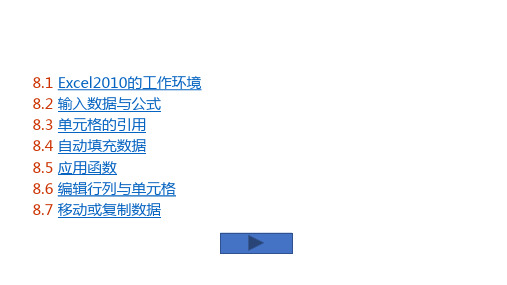
2. 工作簿、工作表和单元格的关系
• 工作簿是存储和计算数据的文件,扩展名“.xlsx”; • 一个工作簿默认存在3个工作表,用户可以自行更改 • 工作表是由1,048,576行和16,384列所构成的二维表格,行列交织成 单元格;
• 方法:文件-选项-常规-新建工作簿时-包含的工作表数;
02
输入数据和公式
3.填充预置或自定义的序列
• 查看: • 文件-选项-高级-自定义序列 • 自定义序列: • 新序列-输入序列(按enter或英 文逗号,分隔各项)-添加 • 方法:法:输入公式-拖动填充柄 • 注:公式中的单元格引用(相对、绝对、混合)
应用练习: 2.请根据要求,打开sc01.xlsx工作簿,在习题1完成的基础上继续 进行如下操作。
• 重命名的删除和编辑:
• 公式-定义的名称-名称管理器,选定待删除的名称,单击“删除”按钮 或“编辑”按钮即可。
5.插入、删除单元格、行、列
• 插入行、列、单元格
• 定位选区-开始-单元格-插入 • 注:插入的行在上方,插入的列在左侧; 若需插入多行或多列,则需先选定相应行数或列数 的区域; • 定位选区-开始-单元格-删除
2. 填充数据序列
• 填充选项中的“以序列方式填充”,填充的是步长为1的等差序列; • 如需填充其他步长的序列,则先输入前两项,再选定上述两项内容所在 的单元格,最后直接拖动填充柄至终点即可; • 如果单元格内容既包含数字又包含文本,则“以序列方式填充”时,文 本被复制,数字被填充成步长为1的序列。
• 删除行、列、单元格:
07
移动或复制数据
该部分主要介绍数据移动和复制的具体方法。
1. 鼠标拖动 2.快捷键
前提:鼠标变成四向箭头; 直接拖动(移动);ctrl+拖动(复制); ctrl+x, ctrl+v (移动) ; ctrl+c, ctrl+v(复制) ;
第四章 Excel 2010的使用
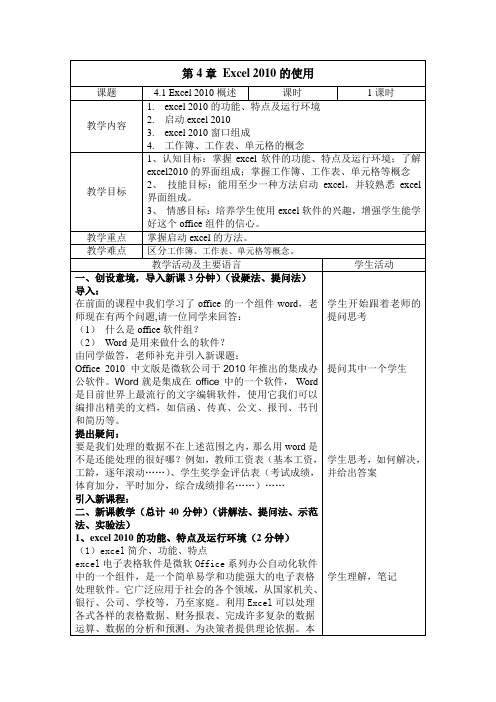
(1)功能区
工作簿标题位于功能区顶部,其左侧包含还原窗
口、移动窗口、改变窗口大小、最大(小)化窗
口和关闭窗口选项,还包括保存、撤销清除、恢
复清除、自定义快速访问工具栏等;其右侧包含
工作簿、功能区及工作表窗口的最小化、还原、
隐藏、关闭等按钮。
(2)选项卡
功能区包含一组选项卡,各选项卡内均含有若干
命令,主要包括文件、开始、插入、页面布局、
公式、数据、审阅、视图等;根据操作对象的不
例:SUM (A1,A2,A5) 运算结果:表示对A1、A7、A5三个单元格中的数据求和 引用运算符 含义
举例 :
区域运算符(引用区域内全部单元格)
=sum(B2:B8)
, 联合运算符(引用多个区域内的全部单元格)
=sum(B2:B5,D2:D5)
空格 交叉运算符(只引用交叉区域内的单元格)
=sum(B2:D3 C1:C5)
这4类运算符的优先级从高到低依次为:引用运算符、算术运算符、连接运算符、关系运算符。
每类运算符根据优先级计算,当优先级相同时,按照自左向右规则计算。
(1)输入公式(5分钟)
公式“=(SUM(F4:F12)-G13)*0.5”由三部分组成:等号、运算数和运算符。
创建公式步骤:
① 选中输入公式的单元格; ② 输入等号“=”;
③ 在单元格或者编辑栏中输入公式具体内容; ④ 按Enter 键,完成公式的创建。
提示:当公式所引用的单元格中的数值被修改时,Excel 将根据修改后的数值重新计算结果。
(2)编辑公式(8分钟)
对单元格中的公式可以像对单元格中的其他数据一样进行编辑,包括修改、复制、移动和删除等操作。
Excel2010实验操作完整版
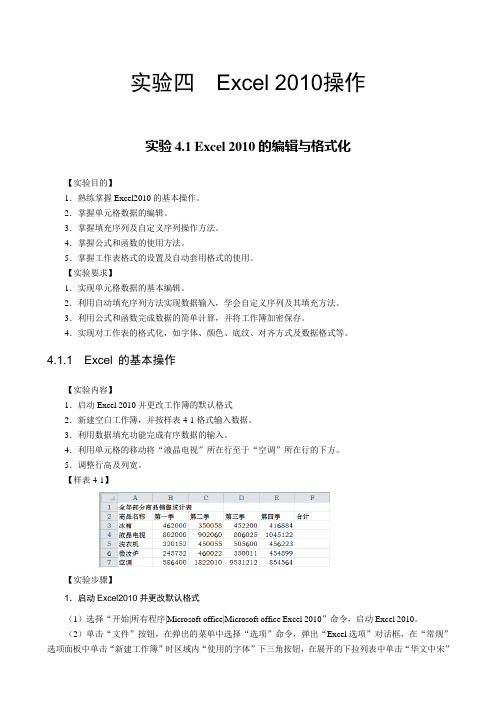
实验四Excel 2010操作实验4.1 Excel 2010的编辑与格式化【实验目的】1.熟练掌握Excel2010的基本操作。
2.掌握单元格数据的编辑。
3.掌握填充序列及自定义序列操作方法。
4.掌握公式和函数的使用方法。
5.掌握工作表格式的设置及自动套用格式的使用。
【实验要求】1.实现单元格数据的基本编辑。
2.利用自动填充序列方法实现数据输入,学会自定义序列及其填充方法。
3.利用公式和函数完成数据的简单计算,并将工作簿加密保存。
4.实现对工作表的格式化,如字体、颜色、底纹、对齐方式及数据格式等。
4.1.1 Excel 的基本操作【实验内容】1.启动Excel 2010并更改工作簿的默认格式2.新建空白工作簿,并按样表4-1格式输入数据。
3.利用数据填充功能完成有序数据的输入。
4.利用单元格的移动将“液晶电视”所在行至于“空调”所在行的下方。
5.调整行高及列宽。
【样表4-1】【实验步骤】1.启动Excel2010并更改默认格式(1)选择“开始|所有程序|Microsoft office|Microsoft office Excel 2010”命令,启动Excel 2010。
(2)单击“文件”按钮,在弹出的菜单中选择“选项”命令,弹出“Excel选项”对话框,在“常规”选项面板中单击“新建工作簿”时区域内“使用的字体”下三角按钮,在展开的下拉列表中单击“华文中宋”选项。
(3)单击“包含的工作表数”数值框右侧上调按钮,将数值设置为5,如图4-1所示,最后单击“确定”按钮。
图4-1 Excel选项(4)设置了新建工作簿的默认格式后,弹出Microsoft Excel提示框,单击“确定”按钮,如图4-2所示。
图4-2 Microsoft Excel提示框(5)将当前所打开的所有Excel 2010窗口关闭,然后重新启动Excel 2010,新建一个Excel表格,并在单元格内输入文字,即可看到更改默认格式的效果。
《全国计算机等级考试(一级)备考实训》第四章 Excel 2010 的使用课后练习.
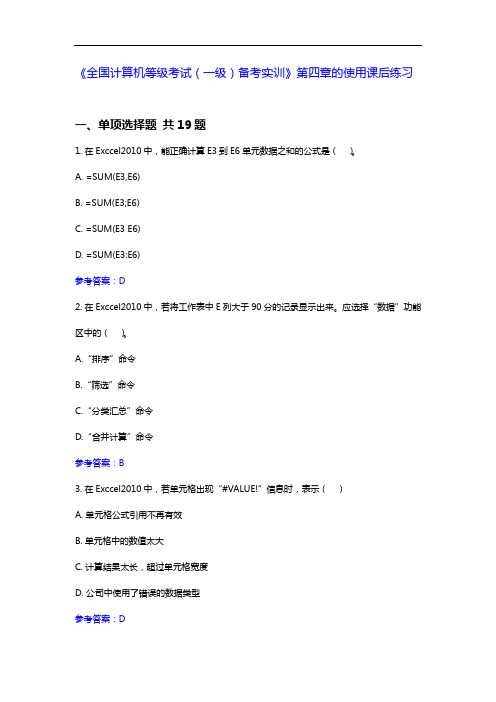
《全国计算机等级考试(一级)备考实训》第四章的使用课后练习一、单项选择题共19题1.在Exccel2010中,能正确计算E3到E6单元数据之和的公式是()。
A. =SUM(E3,E6)B. =SUM(E3;E6)C. =SUM(E3 E6)D. =SUM(E3:E6)参考答案:D2.在Exccel2010中,若将工作表中E列大于90分的记录显示出来。
应选择“数据”功能区中的()。
A.“排序”命令B.“筛选”命令C.“分类汇总”命令D.“合并计算”命令参考答案:B3.在Exccel2010中,若单元格出现“#VALUE!”信息时,表示()A.单元格公式引用不再有效B.单元格中的数值太大C.计算结果太长,超过单元格宽度D.公司中使用了错误的数据类型参考答案:D4.在Exccel2010中的Sheet1工作表某单元格中,引用Sheet2工作表A4单元格的表达式为()。
A.Sheet2ṨA4B.Sheet2A4C.Sheet2%A4D.Sheet2!A4参考答案:D5.在Exccel2010中,若单元格出现“#VALUE!”,出错原因是()。
A.单元格中数字已被删除B.公式中使用了非数值的单元格引C.公式前面没有等号D.单元格中出现汉字参考答案:B6.在Exccel2010中,一个工作簿最多可包含工作表数是()。
A.3个B.16个C.255个D.256个参考答案:C7.在Exccel2010中,用于求一个数值在某一区域内排名的函数是()。
A.IFB.RANKD.VLOOKUP参考答案:B8.在Exccel2010工作表的单元格中,若要输入090101065(学号)数字字符串,则应输入()。
A.=090101065B.“090101065”C.090101065D.‘090101065参考答案:D9.下列有关Exccel2010排序的叙述中,错误的是()。
A.可以按指定的关键字生序排序B.可以指定大于4个关键字排序C.最多可以指定2个关键字排序D.可以按指定的关键字降序排序参考答案:C10.在Exccel2010的输入栏中,输入公式的一般形式是()。
- 1、下载文档前请自行甄别文档内容的完整性,平台不提供额外的编辑、内容补充、找答案等附加服务。
- 2、"仅部分预览"的文档,不可在线预览部分如存在完整性等问题,可反馈申请退款(可完整预览的文档不适用该条件!)。
- 3、如文档侵犯您的权益,请联系客服反馈,我们会尽快为您处理(人工客服工作时间:9:00-18:30)。
实训四Excel2010的操作实训EXCEL基本操作一、实验目的1.熟悉EXCEL基本操作环境2.掌握Excel工作薄、工作表、单元格等基本概念3.掌握新建、保存、打开与关闭工作薄的方法4.掌握输入各种类型数据的方法5.掌握填充柄的使用与自动填充的方法二、实验内容及要求1.启动Excel;2.新建工作薄并命名为“实训4-1(班级姓名)”;3.在工作表sheet1中输入如图所示工件表内容,保存工作薄。
图实训4-1工作表内容4.在工作表sheet2中输入如下的数据:(1)在列A中输入等差序列:10、20、…100;(2)在列B中输入1月1日、1月3日~1月31日;(3)在列C中输入一月、二月、~十二月;(4)在列D中输入星期一~星期日;(5)在列E中输入2000年~2010年;(6)在列F中输入产品1~产品10;(7)在列G中输入等比序列2、4、8、………512。
三、实验步骤1.启动Excel,将默认打开的“工作薄1”保存并命名为“实训4-1(班级姓名)”;2.在工作表sheet1中输入图所示工件表内容;3.点击sheet2工作表,在A1单元格中输入10,选择A1单元格,在【开始】功能区选择【填充】 【系列】,弹出序列设置对话框,进行如图所示的设置,点击【确定】即可。
图序列设置对话框4.在B1单元格中输入“1-1”,自动转换为“1月1日”,选择B1单元格后用自动填充柄下拉,出现如图所示结果图,然后在【开始】功能区选择【填充】 【系列】,弹出序列设置对话框,进行如图所示的设置,点击【确定】即可出现1月1日、1月3日~1月31日的结果。
图结果图图日期序列对话框5.其余序列填充在此不再详解,请大家自行练习。
实训格式化工作表一、实验目的1.掌握单元格的复制、移动、插入行、列或单元格与删除、清除单元格的方法2.掌握设置单元格格式的方法3.掌握改变列宽与行高的方法4.掌握设置单元格的边框与底纹的方法5.掌握使用条件格式的方法6.掌握自动套用格式的方法7.掌握工作表的选择、重命名、插入、复制、移动与删除的方法8.掌握工作表的打印标题的设置二、实验内容及要求1.启动EXCEL,打开工作薄“实训”;2.按照如下题目要求对工作薄中的单元格进行设置,最后结果如图所示:(1)将sheet1工作表中的所有内容复制到sheet2工作表中,并将sheet2工作表重命名为“销售情况表”,将此工作表标签的颜色设置为标准色中的“橙色”;(2)将标题行下方插入一空行,并设置行高为10;(3)将“郑州”一行移至“商丘”一行的上方,删除第G列;(4)在“销售情况表”工作表中,将单元格区域B2:G3合并后居中,字体设置为华文仿宋、20磅、加粗,并为标题行填充天蓝色(RGB:146,205,220)底纹;(5)将单元格区域B4:G4的字体设置为华文行楷、14磅、“白色,背景1”,文本对齐方式为居中,为其填充红色(RGB:200,100,100)底纹;(6)将单元格区域B5:G10的字体设置为华文细黑、12磅、文本对齐方式为居中,为其填充玫瑰红色(RGB:230,175,175)底纹,并将其外边框设置为粗实线,内部框线设置为虚线,颜色均为标准色的“深红色”;(7)在“销售情况表”工作表中,为C7单元格插入批注“该季度没有进入市场”;(8)在“销售情况表”工作表第8行的上方插入分页符;(9)设置表格的标题行为顶端打印标题,打印区域为单元格区域A1:G16,设置完成后进行打印预览;(10)保存工作薄,并重命名为“实训4-2(班级姓名).xlsx”。
图实训4-2样张三、实验步骤1.启动EXCEL,打开工作薄“实训”;2.鼠标放在sheet1工作表中任何一个单元格中,用【ctrl + A】选择全部内容,再用【ctrl +C】进行复制,进入sheet2工作表的A1单元格,用【ctrl + V】进行粘帖;点击sheet2右击选择【重命名】,将sheet2改为“销售情况表”,同样右击在【工作表标签颜色】中选择标准色中的“橙色”;3.鼠标点击第三行,右击选择【插入】,标题行下方就出现一空行,选择该空行,右击选择【行高】,设置行高为10;4.选择第7行,右击选择【剪切】,鼠标放在“商丘”所在行,右击选择【插入剪切的单元格】,这样“郑州”一行就移至“商丘”一行的上方;鼠标选择第G列,右击【删除】;结果如图所示;图结果图15.在“销售情况表”工作表中,鼠标选择单元格区域B2:G3,然后在【开始】功能区选择【合并后居中】,并设置字体为华文仿宋、20磅、加粗,为标题行填充天蓝色(RGB:146,205,220)底纹;选择单元格区域B4:G4的字体设置为华文行楷、14磅、“白色,背景1”,文本对齐方式为居中,为其填充红色(RGB:200,100,100)底纹;选择单元格区域B5:G10的字体设置为华文细黑、12磅、文本对齐方式为居中,为其填充玫瑰红色(RGB:230,175,175)底纹,并将其外边框设置为粗实线,内部框线设置为虚线,颜色均为标准色的“深红色”;结果如图所示;图 结果图26. 在“销售情况表”工作表中,鼠标选择C7单元格,右击选择【插入批注】:“该季度没有进入市场”;7. 在“销售情况表”工作表中选择第8行,进入【页面布局】功能区,选择【分隔符】【插入分页符】;在【打印标题】选项中设置格的标题行为顶端打印标题,打印区域为单元格区域A1:G16;8. 保存工作薄,并重命名为“实训4-2(班级姓名).xlsx ”。
实训 公式的输入和图表的建立一、实验目的1. 掌握各种公式的输入2. 掌握图表的输入二、实验内容及要求1. 启动EXCEL ,打开实训完成的工作薄“实训4-2(班级姓名).xlsx ”;2. 按照如下题目要求对工作薄中的单元格进行设置,最后结果如图所示:(1) 在“销售情况表”工作表中表格的下方建立“常用根式”公式,并为其应用“强烈效果-蓝色,强调颜色1”的形状样式,如图所示; (2) 使用“销售情况表”工作表中的相关数据在sheet3工作表中创建一个三维簇①合并后居中②字体字号设置 ③字体颜色、填充色设置 ④边框线的设置状柱形图;并按如图样张所示添加图表标题及坐标标题。
图公式样张图图表样张三、实验步骤1.启动EXCEL,打开实训完成的工作薄“实训4-2(班级姓名).xlsx”;2.在“销售情况表”工作表中将鼠标放在表格下方任一单元格中,进入【插入】功能区,选择【公式】✂【二次公式】,然后修改成图所示即可,如果要求的公式在【公式】菜单里没有,可以选择【对象】中的【Microsoft 公式】建立所需公式;然后选择公式区域,进入【绘图工具格式】功能区,在【形状样式】中选择“强烈效果-蓝色,强调颜色1”的形状样式,如上图所示;3.鼠标放在sheet3工作表中任一单元格中,进入【插入】✂【图表】功能区,选择“三维簇状柱形图”,出现如图所示空白区域;然后在【选择数据】中选择“销售情况表”中各地第一季度至第四季度的数据,【确定】后如图所示;图插入图表类型图选择数据区域后结果图4.进入【图表工具】 【布局】,按图样张设置添加图表标题及坐标标题即可。
实训数据管理与分析一、实验目的1.掌握公式与函数运算2.掌握数据排序的方法3.掌握数据筛选的方法4.掌握分类汇总的方法5.掌握数据透视表的简单运用二、实验内容及要求1.启动EXCEL,打开工作薄“实训”;2.按照如下题目要求对工作薄中的单元格进行设置,最后结果如图所示:(1)在sheet1工作表中查找出所有数值“88”,并将其全部替换为“80”;(2)在sheet1工作表中运用函数公式统计出各班的“总分”,并计算“各科平均分”,结果如图所示;(3)在sheet2工作表中,以“总分”为主要关键字,“数学”为次要关键字进行升序排序,并对相关数据使用“图标集”中“四等级”的条件格式,实现数据的可视化效果,如图所示;(4)在sheet3工作表中,筛选出各科分数均大于或等于80的记录,结果如图所示;(5)在sheet4工作表中,在“各班各科平均成绩表”的表格中进行求“平均值”的合并计算操作,结果如图所示;(6)在sheet5工作表中,以“班级”为分类字段,对各科成绩进行“平均值”的分类汇总,结果如图所示;(7)在sheet6工作表中的A1单元格起建立数据透视表,选用“数据源”的数据,以“班级”为报表筛选项,以“日期”为行标签,以“姓名”为列标签,以“迟到”为计数项建立数据透视表,结果如图所示。
图sheet1工作表结果图sheet2工作表结果图sheet3工作表结果图sheet4工作表结果图sheet5工作表结果图sheet6工作表结果三、实验步骤1. 启动EXCEL,打开工作薄“实训”;2. 在sheet1工作表中,进入【开始】功能区,选择【查找和选择】✂【替换】,弹出替换对话框,如图所示进行设置,按【全部替换】即可;图替换对话框3.在sheet1工作表中将鼠标放在G3单元格,进入【公式】功能区,选择【自动求和】✂【求和】,选择C3:F3单元格区域,按回车键,得出总分,然后拖动填充柄,求出其余学生的总分;同样方式计算出“各科平均分”,结果如上图所示;4.在sheet2工作表中,选择A2:G14单元格区域,进入【数据】功能区,选择【排序】,出现排序对话框,进行如图的设置,点击【确定】完成排序;然后进入【开始】功能区的【条件格式】,选择“图标集”中“四等级”的条件格式,实现数据的可视化效果,如上图所示;图排序对话框设置5.在sheet3工作表中,选择第2行标题,在【数据】功能区选择【筛选】,在各个标题出现下拉列表框,点击各科成绩选择【数字筛选】 【大于或等于】,在对话框中进行如图所示的设置,依次设置各科成绩,最后筛选出各科分数均大于或等于80的记录,结果如上图所示;图自动筛选对话框设置6.在sheet4工作表中,将鼠标放在I3单元格,选择【合并计算】,弹出合并计算对话框,进行如图所示的设置,点击【确定】即可求出各班各科平均成绩,结果如上图所示;图合并计算对话框设置7.在sheet5工作表中,选择A2:F14单元格区域,以“班级”为主要关键字进行排序,然后,选择【分类汇总】,进行如图所示的设置,即可完成分类汇总,结果如上图所示;图分类汇总对话框设置8.将鼠标放在sheet6工作表中的A1单元格,进入【插入】功能区,选择【数据透视表】,出现“创建数据透视表”对话框,选定数据源,如图所示,按【确定】,出现如图界面,然后依次将“班级”拖动至【报表筛选】区域,将“日期”拖动至【行标签】区域,将“姓名”拖动至【列标签】区域,将“迟到”拖动至【数值】区域,并双击更改为【计数项】即可,数据透视表建立完成,结果如上图所示。
